multiLane AT4039E GUI ビットエラー率テスター

製品情報
- 製品名: AT4039E GUI ユーザーマニュアル
- 製品タイプ: ビットエラー率テスター
特徴
- 4レーンテスト機能
- 23-29および46-58GBaudのデータレートをサポート
- 400Gでのテストが可能
- NRZおよびPAM4変調方式をサポート
導入
これは AT4039E のユーザー操作マニュアルです。ソフトウェア パッケージのインストールについて説明し、パターン生成とエラー検出のための機器の操作方法、クロッキング システム、入力/出力、および利用可能なすべての測定を制御する方法について説明します。
| 頭字語 | 意味 |
| バート | ビット誤り率テスター |
| 翻訳 | アプリケーションプログラミングインターフェース |
| NRZ | ゼロへの非復帰 |
| GBd | ギガボー |
| PLL | フェーズロックループ |
| PPGP の | パルスパターンジェネレータ |
| ギガヘルツ | ギガヘルツ |
| プエルトリコ | 製品要件ドキュメント |
| 入出力 | 入力/出力 |
| 研究開発 | 研究開発 |
| ハード、ソフト、ソフト | ハードウェア、ファームウェア、ソフトウェア |
| グラフィカルユーザーインターフェイス | グラフィカルユーザーインターフェース |
| 食べた | 自動試験装置 |
| HSIO | 高速I/O |
API および SmarTest ドキュメント
- このマニュアルは、AT4039E 機器をサポートしており、Advantest V93000 HSIO テスト ヘッド エクステンダー フレーム/ツイン化と互換性があります。
- すべてのAPIはLinuxで利用可能で、Smartest 7でテストされています。APIのリストとその使用方法については、AT4039Eの「API」フォルダを参照してください。 webページ。
- このマニュアルでは、SmarTest環境を使用して機器を操作する方法については説明していません。Advantestの webSmarTest ドキュメントについては、以下のサイトを参照してください。ただし、予告なしに変更される可能性があり、Advantest を通じて提供されるログイン権限も必要になることに注意してください。 https://www.advantest.com/service-support/ic-test-systems/software-information-and-download/v93000-software-information-and-download
製品ソフトウェア
機器には次のソフトウェアが含まれています。
- AT4039E GUI。
機器の GUI は、Windows XP (32/64 ビット)、Windows 7,8、10、および XNUMX で動作します。
注意。 これらのアプリケーションには Microsoft .NET Framework 3.5 が必要です。
- Microsoft.NET Framework 3.5 が必要な場合は、次のリンクからダウンロードできます。 http://download.microsoft.com/download/2/0/e/20e90413-712f-438c-988e-fdaa79a8ac3d/dotnetfx35.exe.
- その他の製品のアップデートについては、以下を確認してください webページ: https://multilaneinc.com/products/at4039e/
最小PC要件
AT4039E GUI アプリケーションの Windows PC プロパティは、次の仕様を満たしている必要があります。
- Windows7以降
- 最低1GBのRAM
- デバイスとの接続を確立するためのイーサネット カード 1 枚
- USBコネクタ
- Pentium 4 プロセッサ 2.0 GHz 以上
- NET フレームワーク 3.5 SP1
注記: 複数のユーザー コマンドによる競合を防ぐため、BERT をイーサネット経由で 1 台の PC にのみ接続することをお勧めします。
注: 私は機器を低速ネットワークに接続したり、WiFi経由で接続することはお勧めしません。
インストール
このセクションでは、機器のインストールと起動について、次のトピックを取り上げます。
- システムの起動
- 接続ガイド
最初のステップ: 機器を初めて受け取ったとき、工場から IP アドレスが事前に設定されています。この IP アドレスは機器のラベルに印刷されています。この IP をそのまま使用するか、変更するかを選択できます。IP アドレスを変更する必要がある場合は、「IP を変更してファームウェアを更新する方法」セクションを参照してください。
イーサネット経由で接続:
- イーサネット ケーブルを使用して、PC を V45 ツイン フレームの側面にある RJ93000 コネクタに接続します。イーサネットは、マルチレーン カセットを制御する唯一の方法です。
- イーサネット経由で接続するには、接続先の機器の IP アドレスを知っておく必要があります。カセット シェルのラベルを確認してください。
- 制御端末が機器に到達できるかどうかを確認するには、Windows のコマンド ライン インターフェイスを使用して簡単な ping を実行することをお勧めします。
- ボードの IP アドレスを変更するには、USB ドライバーをインストールする必要があります (「USB ドライバーのインストール」セクションを参照)。
これで、機器の電源が入り、正しい IP アドレスで接続されました。次に、生成される信号を構成する必要があります。
GUIオーバーview

機器の GUI には、以下でそれぞれ説明するいくつかのコントロール フィールドがあります。
機器接続フィールド

まず最初に、機器に接続されていることを確認します。接続されている場合、接続ボタンに「切断」と表示され、緑色の LED が点灯します。
PLLロックと温度ステータスフィールド

このフィールドの LED と温度表示に注意してください。TX ロックは、PPG の PLL がロックされていることを意味します。RX ロックは、エラー検出器で正しい極性と PRBS の種類の信号が検出された場合にのみ緑色になります。
温度が 65 ͦC に達すると、電子機器は自動的に電源が切れます。
インストールされているファームウェアリビジョンの読み取り
インストールされているファームウェアのバージョンは、GUI の右上隅に表示されます。
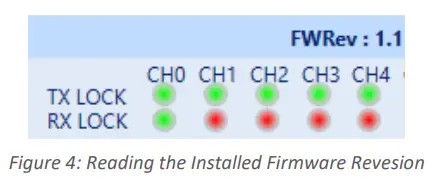
ラインレート設定(すべてのチャネルに一度に適用されます)

ここで、4 つのチャネルすべてのビットレートを設定します。クロック入力を選択することもできます。クロックはデフォルトで内部です。4039 台以上の AT4000E をスレーブ マスター方式で相互に同期させる必要がある場合にのみ、外部クロック フィードインに変更してください。これは、ATXNUMX バックプレーンで正しいジャンパー構成を設定することで実現します。内部クロックから外部クロックに変更した後、またはその逆の変更を行った後、変更を有効にするには [適用] をクリックする必要があります (これには数秒かかります)。
モードとクロックアウト設定(すべてのチャネルに一度に適用)
説明
「Ref」はクロック出力の周波数を示します。これはビットレートの関数であり、「Mode」メニューのクロック出力設定に応じて変化します。BERT によって出力されるクロック周波数を知っておくと、オシロスコープをトリガーするときに役立ちます。一部のオシロスコープでは、2 GHz を超えるクロック周波数が必要です。AT4039E でそれを出力させるには、モード設定でクロック出力を「Monitor」に選択します。結果がスコープ範囲内になるように分母を選択します。AT4025 の場合、Ref Clk は AT4039E 側からクロックを生成するために使用されます。

NRZ コーディングと PAM-4 コーディングを切り替えるには、TX モード設定を使用してから、[適用] をクリックします。グレー マッピングと DFE プリコーディングのオプションは、PAM4 モードでのみ使用できます。DFE プリコーディングは、DFE エラーの伝播を回避するために、実際の PRBS パターンが送信される前に DFE レシーバーが同期するためのプリアンブルを送信します。デコーダーは、?=??+? エンコーディングに応答して 1+D スキームを実装します。現在、DFE プリコーディングは自動で行われ、ユーザーが選択することはできません。グレー マッピングにより、IEEE802.3bs で定義されている PRBSxxQ の使用が可能になります。グレー マッピングを有効にすると、パターン選択メニューの PRBS13 と PRBS31 がそれぞれ PRBS13Q と PRBS31Q に変わります。グレー マッピングは基本的に、シンボル マッピングを次のように再配置します。00 → 0 01 → 1 11 → 2 10 → 3
事前チャンネル設定

これらの設定はチャネルごとに調整できます。これらは次のとおりです。
説明
AT4039E は、幅広い定義済みパターンを出力できます。PRBS パターンに加えて、直線性テスト パターンとジッター テスト パターンがあります。また、定義済みパターンに加えて、ユーザーは独自のパターンを定義することもできます。これについては、後ほど詳しく説明します。
注記: エラー検出は、RX パターン ドロップダウン リストに存在する PRBS パターンに対してのみ機能します。カスタム定義のパターンに対してエラー検出を行うことはできません。

カスタムパターンは、それぞれ2進文字の16つのフィールドで構成されています。両方のフィールドに32の4進文字すべてを入力する必要があります。各2進文字は4ビット幅で、XNUMXつのPAMXNUMXシンボルを構成します。例:ample 0xFは1111なので、グレイコードPAMドメインでは、PAMレベルが22、0、1、2と表記されていると仮定すると、3になります。例amp2: 階段信号 0123 を送信するには、フィールドに 1E の繰り返しを入力します。RX パターン メニューでは、エラー検出が可能なすべてのパターンを参照できます。RX ロックを取得して測定を行うには、TX パターンと RX パターンが同じでなければならないことに注意してください。また、パターンの極性は非常に重要であり、RX PLL ロックがあるか、まったくロックされていないかの違いになります。ケーブルの TX-P 側を RX-P に、TX-N を RX-N に接続することで、正しい極性を確保できます。このルールを順守しない場合は、RX 側でのみ GUI から極性を反転できます。
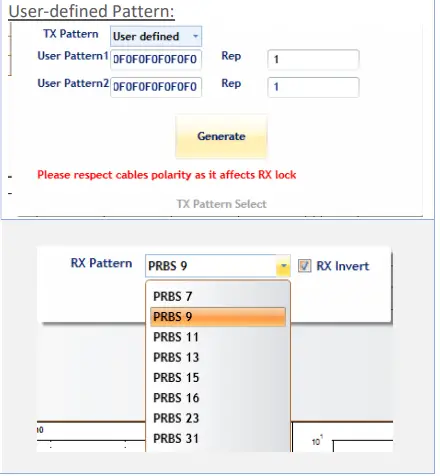
内側と外側の目レベルコントロールは、中間の PAM 目の高値と低値をトリムします。可能なコントロール値の範囲は、内側の目のコントロールの場合は 500 ~ 1500、外側の目のコントロールの場合は 1500 ~ 2000 です。最適な値は通常、範囲の中央にあります。例:amp外側の目の設定を微調整する方法を以下に示します。

デフォルト ampレベルコントロールはミリボルト値で調整されますが、イコライザー設定を変更することはできません。FFEタップ設定を変更する必要がある場合は、「詳細設定」を有効にしてください。これにより、各チャンネルのプリエンファシス値とポストエンファシス値を制御できますが、 ampミリボルトでは表示されません。デフォルトでは3つのタップが表示され、編集できます。 ampメインタップ、プリカーソル(プリエンファシス)、ポストカーソル(ポストエンファシス)を備えたデジタルイコライザーとして機能します。通常の場合、プリカーソルとポストカーソルはゼロに設定されています。 amp音量はメインタップで制御されます。メインタップ、プリタップ、ポストタップは、-1000から+1000の範囲のデジタル値を使用します。プリカーソルとポストカーソルを増減すると、 amp最適なパフォーマンスを得るには、プリカーソル、ポストカーソル、メインカーソルの合計が 1000 以下であることを確認してください。タップの合計が 1000 を超えると、TX 信号の直線性を維持できなくなります。
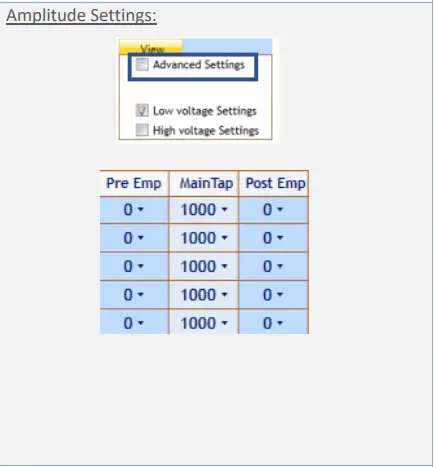
脈拍に対する前駆効果
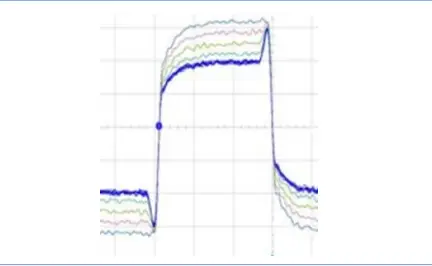
パルスに対するポストカーソル効果

ユーザーは、詳細設定をクリックして7ステップのボックスをチェックすることで、3タップだけではなく7タップの係数を編集することもできます。
設定を適用すると、7タップコントロールが編集可能になります。 ampレベル メニュー。7 つのタップのうちの XNUMX つをメイン タップとして定義できます。この場合、そのタップに先行するタップはプリカーソルになります。同様に、メイン タップに続くタップはポストカーソルになります。


スライサーはデフォルト モードです。反射キャンセラーはより多くの電力を消費しますが、インピーダンスの遷移を含む負荷の高いチャネルに役立ちます。エラー挿入はブロックごとに実行されます。各ブロックは 64 ビットで、32 個の MSB と 32 個の LSB に分割されます。

Examp内部および外部設定の効果:

測定を行う
ビットエラー率の読み取り
BER 測定を開始するには、機器ポートがループバック モードになっている必要があります。つまり、TX ポートが RX ポートに接続され、PPG と ED のパターンが一致している必要があります。必ずしも同じ物理機器から PRBS を供給する必要はありません。ソースは別の機器であってもよく、AT4039E のエラー検出器は受信データから独自のクロックを導出できます (別のクロック リンクは不要)。ただし、ソースでグレイ コーディングが使用されている場合は、受信機にもグレイ コーディングを期待するように指示する必要があります。パターン、極性、コーディングが一致していてもロックが解除されない場合は、片側で MSB/LSB が入れ替わっている可能性があります。
BER制御

BER 測定は連続モードで実行でき、ユーザーが介入して停止ボタンをクリックするまで停止しません。また、BER は、目標値に達するまで、または特定のビット数 (10 ギガビット単位) が送信されるまで実行するように設定することもできます。タイマーを使用すると、ユーザーは BER を停止する時間を設定できます。
BER 結果表
BER 測定の概要は次のペインに表示されます。
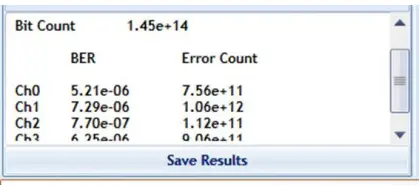
BERグラフ
収集したBER値をグラフにプロットします

ヒストグラム分析
ヒストグラムは、リンクのトラブルシューティングに最適なツールです。受信機に組み込まれたスコープと考えると、パターン ロックがない場合でも機能します。NRZ 信号と PAM 信号の両方について、ヒストグラム グラフは次のように表示されます。

- ピークが細いほど、PAM 信号のパフォーマンスが向上し、ジッターが少なくなります。これらのピークは、利用可能なプリ/ポストエンファシスを使用して強調できます。

- PAM ヒストグラムの場合と同じ類推が当てはまります。
信号対雑音比分析
SNR は受信信号の強度を定量的に測定する方法であり、dB で表されます。

ログ file システム
AT4039E BERTにはログがあります file システムには、GUIによって処理された例外や処理されなかった例外がすべて保存されます。最初の実行後、GUIは file メインディレクトリ/例外ログに、存在するすべての例外を保存します。ユーザーがソフトウェアに問題があった場合、例外を送信できます。 file 私たちのチームに。
注記: 例外 file 1週間の作業ごとに自動的に削除されます。
設定の保存と読み込み
機器は最後に使用した設定を常に不揮発性メモリに保存します。これらの設定は、次回BERTに接続したときに自動的に復元されます。さらに、独自の設定セットを作成して保存することもできます。 file保存しておき、必要に応じて元に戻すことができます。GUI のメニュー バーで [保存/読み込み] メニューを探します。
IPアドレスを変更してファームウェアを更新する方法
AT4039EのIPアドレスの変更とファームウェアの更新に関する情報については、以下の「Maintenance」フォルダをダウンロードしてください。 https://multilaneinc.com/products/at4039e/フォルダーは次の内容で構成されています。
- MLメンテナンスGUI
- USBドライバー
- ユーザーガイド
ドキュメント / リソース
 |
multiLane AT4039E GUI ビットエラー率テスター [pdf] ユーザーマニュアル 4レーン、23-29 46-58 GBaud、ビットエラー率テスター400G、AT4039E GUI、AT4039E GUIビットエラー率テスター、ビットエラー率テスター、エラー率テスター、比率テスター、テスター |



